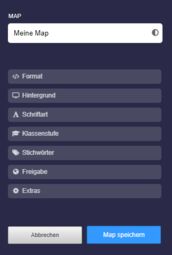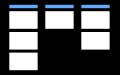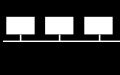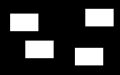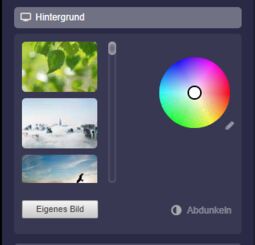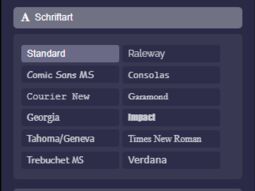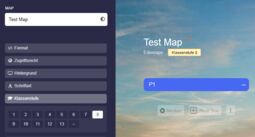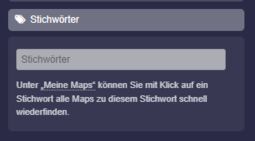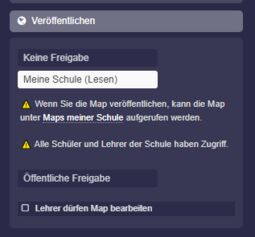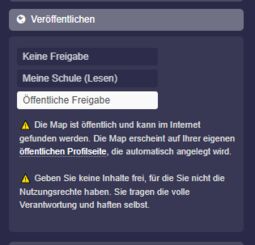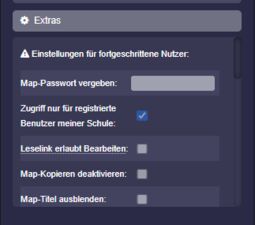1.4 Tutorial: Map-Einstellungen
EdumapsEinführung
-
✔️ Hier lernen Sie die Map-Einstellungen kennen:
-
✔️ Das Erstellen einer Map ist kinderleicht. Sie werden sich schnell mit den Map-Einstellungen zurechtfinden.
Einstellungen
1
1.2
Text im Titel formatieren
-
Den Text des Titels können Sie auch gestalten. Folgende Formatierungen sind möglich:
-
1. Fett und Kursiv mit Sternchen setzen.
**Fette Überschrift** und hier noch ein *kursives Wort*.-
-
2. Zeilenumbrüche sind mit zwei Backslashs möglich.
Erste Zeile des Titels \\ Zweite Zeile-
-
3. Farben können mit Hex-Farbcodes gesetzt werden:
Mein {blauer Titel}{#00F}-
-
4. Schriftgröße
-
Die Schriftgröße kann wie folgt vergrößert oder verkleinert werden:
<big>Mein großer Titel</big> und <small>ein kleiner Text</small>-
⚙ titelformat
2
Map-Format
-
Pinnwand
-
Die Pinnwand besteht aus Pfaden. Jeder Pfad enthält Boxen.
-
Mehrere Pfade werden nebeneinander positioniert.
-
-
Timeline
-
Die Pfad verlaufen horizontal. Die Boxen werden von links nach rechts angeordnet.
-
Mehrere Pfade werden untereinander positioniert.
-
-
Stickerwand
-
Die Boxen werden frei angeordnet. Es gibt keine Pfade.
-
-
❤️ Ein Wechsel von einem Mapformat in ein anderes Mapformat ist jederzeit möglich.
-
⚙ format
3
Hintergrund
-
Den Hintergrund Ihrer Map können Sie beliebig gestalten.
-
- Sie können eines der bereitstehenden Hintergrundbilder auswählen.
- Ein eigenes Hintergrundbild lässt sich über den Button „Eigenes Bild“ hochladen.
- Sie können eine beliebige Farbe über den Farbkreis wählen.
- Möchten Sie einen Farbcode eingeben, so klicken Sie das kleine Stift-Icon neben dem Farbkreis.
- Mit Klick auf „Abdunkeln“ wird der Hintergrund abgedunkelt, was oft zur besseren Lesbarkeit der Map führt.
-
⚙ hintergrund
4
Schriftart
-
Sie können eine der 12 bereitstehenden Schriftarten auswählen.
-
Hinweise:
-
⚙ schriftart
5
Klassenstufe
-
Wenn Sie eine Klassenstufe auswählen, so erscheint eine kleine Karte der Klassenstufe unter dem Map-Titel.
-
⚙ klassenstufe
6
Stichwörter
-
Unter „Stichwörter“ können Sie Ihrer Map Stichwörter vergeben. Diese Stichwörter helfen Ihnen, Ihre Maps schnell zu filtern.
- Unter „Meine Maps“ können Sie dann mit Klick auf ein Stichwort alle Maps zu diesem Stichwort schnell wiederfinden.
-
⚙ stichwörter
7
Veröffentlichen auf „Maps meiner Schule“
-
Unter „Veröffentlichen“ können Sie die Map für alle Schüler und Lehrer an Ihrer Schule auffindbar machen.
- Klicken Sie auf „Meine Schule (Lesen)“ und speichern die Map, so steht die Map sofort auf der Seite „Maps meiner Schule“ zur Verfügung.
-
Sie finden außerdem die Option „Lehrer dürfen Map bearbeiten“. Aktivieren Sie die Checkbox, so können alle Lehrer Ihrer Schule diese Map bearbeiten.
-
⚙ veröffentlichenschule
8
Öffentliche Freigabe der Map
-
Unter „Veröffentlichen“ können Sie die Map für das gesamte Internet auffindbar machen.
- Klicken Sie auf „Öffentliche Freigabe“ und speichern die Map, so steht die Map sofort auf der Seite „Maps von Benutzern“ zur Verfügung.
-
Darüber hinaus wird für Sie eine öffentliche Profilseite angelegt, sobald Sie Ihre erste Map veröffentlichen.
-
⚠️ Die Map ist öffentlich und kann im Internet gefunden werden. Die Map erscheint auf Ihrer eigenen öffentlichen Profilseite, die automatisch angelegt wird.
-
⚠️ Geben Sie keine Inhalte frei, für die Sie nicht die Nutzungsrechte haben. Sie tragen die volle Verantwortung und haften selbst.
-
⚙ veröffentlichen
9
Map-Extras
-
Unter „Extras“ finden Sie viele Einstellungen für fortgeschrittene Nutzer.
-
Im Detail sind dies:
-
- Map-Passwort vergeben
- Zugriff nur für registrierte Benutzer meiner Schule
- Leselink erlaubt Bearbeiten
- Map-Kopieren deaktivieren
- Map-Titel ausblenden
- Keine Download-Buttons
- Teilnehmer ausblenden
- Links in gleichen Tab öffnen
- Weniger Einstellungen für Schüler und Anonym
- Pfeile, Bilder, Textfelder nur Mapbesitzer
- Pfeile, Bilder, Textfelder bearbeiten nur Ersteller
- Keine Live-Updates
- Fixierte Pfadhöhe (Scroll)
- Stets volle Boxhöhe
- Keine Box-Mindesthöhe
- Feste Boxhöhe (min: 100, max: 700)
- Feste Pfadbreite (min: 300, max: 700)
- Boxabstand unten (min: 0, max: 300)
- Pfadabstand rechts (min: 10, max: 300)
- Schriftgröße in Boxen (min: 10, max: 20)
- Schriftgröße Pfadtitel (min: 10, max: 20)
- Rundung Boxecken (min: 0, max: 50)
- Rundung Pfadecken (min: 0, max: 20)
- Map-Link neu generieren
- Map-Sprache
-
⚙ extras